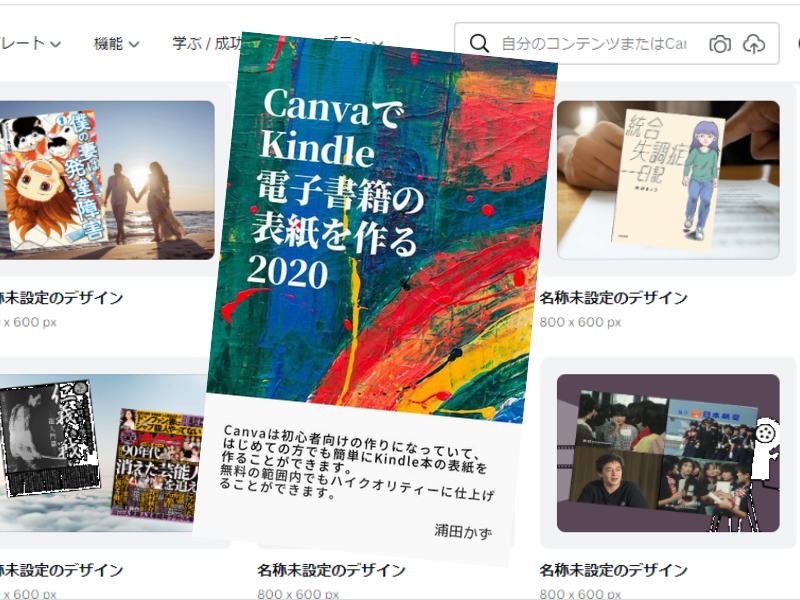
CanvaでKindleの電子書籍の表紙を作る2020(浦田かず著)は、クラウド型デザイン作成ツール『Canva』及びその使い方を図解で紹介しています。テンプレートに、画像やイラスト素材などをドラッグ&ドロップで入れ込むだけでデジタルデザインが完成します。
『CanvaでKindleの電子書籍の表紙を作る2020』は、浦田かずさんが上梓したKindle書籍です。
浦田かずさんの著作については、『でんでんコンバーターで電子書籍化』(Kindle)を過去にご紹介しました。

原稿を電子書籍の標準フォーマットEPUB 3で出力するWebサービスの解説書籍です。
今回は、電子書籍の表紙も作成できるツールであるCanvaの解説書籍です。
Canvaは、グラフィックデザイン作成ツールです。
ポスター、ロゴ、プレゼン、SNS投稿など様々な用途に合わせ多様なテンプレートが用意されており、画像やイラスト素材などをドラッグ&ドロップで入れ込むだけで完成します。
本書は、その中で、Kindle書籍の表紙を作ることにフォーカスして、使い方を図解しています。
デザイン作成に精通していないユーザーもシンプル操作で作成可能
Canva(キャンバ)は、オーストラリア・シドニーを本拠地とするCanva, Inc.によって提供されている、ブラウザやiPhone/Androidアプリなどでアクセスする無料デザイン作成ツールです。
Canvaは、ブラウザからアクセスして使うWebアプリと、マシンにインストールして使うものとがあります。
インストールして使うものは、『Canva for Windows』『Canva for Mac』『CanvaのAndroidアプリ』『Canva for iOS』などがあります。
Webアプリであれば、ブラウザからアカウントを作ってログインすれば、Windows、Mac、Android、iOS、Linux、ChromeOS等々、どんなマシンでもアクセスして使うことが出来ます。
本書もWebアプリを前提に説明されています。
おうち時間を活用して、SNSのアイコン作りなどセルフブランディングに挑戦してみませんか?
なるべく予算を抑えて自作してみたい方向けに、カンタン操作で使いやすい4つの無料のロゴ作成アプリを比較し、
それぞれの違いと使い方をくわしくご紹介しています。??https://t.co/fEowyx6XjS— CanvaJapan (@CanvaJapan) April 15, 2020
デジタルによるデザイン制作物と言えば、各種印刷物、プレゼンテーション、キャッチ画像、バナー、ヘッダー、サムネイル、壁紙など多岐にわたります。
それらの作成に、通常は、画像の作成・加工・編集ソフトを使います。
が、自由度が高いAdobe PhotoshopやIllustratorなどは、多機能であるがゆえに敷居が高く、またハード的にも一定のスペックを要求します。
グラフィックデザイン作成に精通していないユーザーでも、シンプルな操作で、簡単にデザインデータを作成できないものか。
……というニーズに応えているのがCanvaなのです。
「でも、それ高いんだろう?」
と、心配されますか。
有償の「Pro」もありますが、無料でも十分使えます。
いまや、月間7500万人(2021年4月現在)のユーザー数に到達したと発表されています。
公式サイトによると、「世界179ヵ国で、10million (1000万)のユーザーが400million (4億)を超えるデザインを作ってきました」と記載されています。
そして現在は、100を超える言語で提供されているそうです。
では、どのようにして「グラフィックデザイン作成に精通していないユーザーでもシンプルな操作で、簡単にデザインデータを作成でき」るものか見ていきます。
だからCanvaはシンプル操作で簡単にデータを作れる
Canva(キャンバ)は、なぜデザインの専門家でなくてもデータ作成が可能なのか。
カスタマイズ可能な65000を超えるテンプレートや、100万点以上の写真素材などがすでに用意されているからです。
自分で用意しなくていいのです。
しかも、それらをマウスのクリックやドラッグ&ドロップだけで、替えたり加えたり外したり、移動したり転回したりなどもできます。

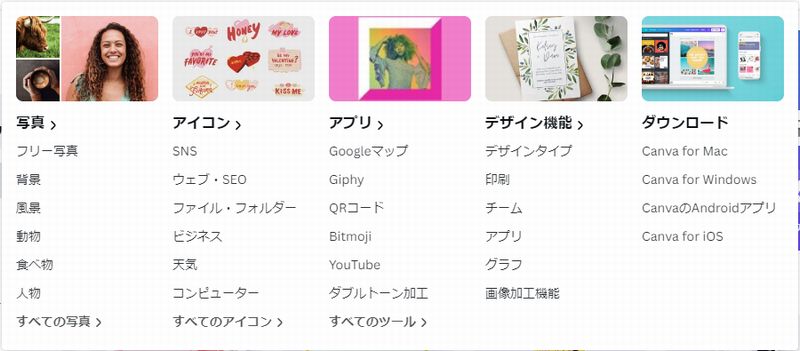
テンプレートは、ただ数を揃えているわけではなく、目的に応じて適切なテンプレートが選択できます。
詳しい利用手順については、『市井のブログ』の方をご覧ください。
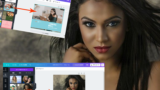
私は、ブログのヘッダー作成に使うことが多く、大変重宝しています。
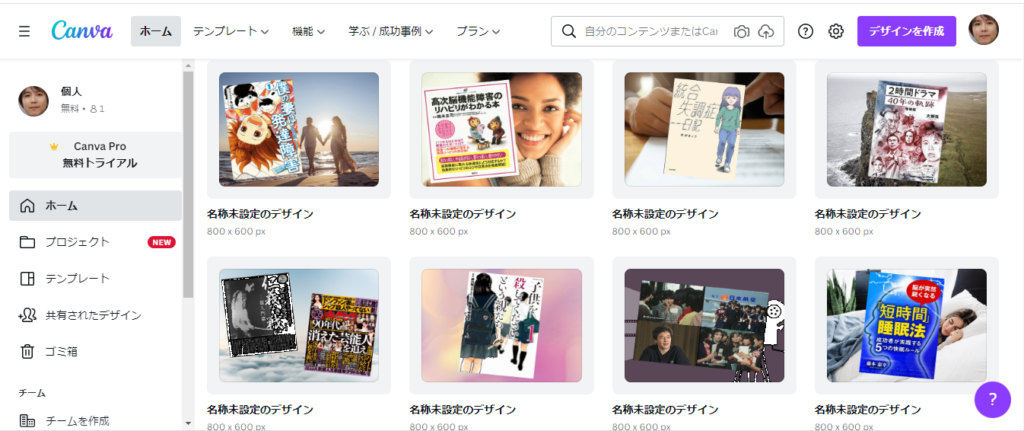
私の場合は、テンプレート画像の上に、転回した書籍の表紙画像を乗せています。
Photoshopをいちいち立ち上げるのも大変ですし、同じものを作るのならCanvaの方が簡単に作成できるのです。
むずかしいレタッチソフトで、使い方自体に悩んでいるより、Canvaでサクサクっと作ってしまえば時間も手間もかかりません。
Kindleの表紙もデキる
さて、本書の場合は、Kindle書籍の表紙作成にCanvaを利用する手順が図解されています。
Kindle出版のノウハウ書は多数出ていますが、実はそのほとんどは、「表紙だけはデザイナーに頼みなさい」と提案しています。
表紙が粗末だと読者は選んでくれないので、見栄えのいいものをということです。
では、プロのデザイナーに頼むといくらぐらいかかるのか。
3000~1万円といいます。
ここで、Kindleを出版しようと思っても、挫折してしまう人がいるかもしれません。
どのくらいの印税が入るかもわからないものにお金をかけたくない、という考えもあるでしょう。
それだけでなく、たとえ素人臭くても、自分なりの構想で表紙を作ってみたい、という考えもあろうかと思います。
どんな優秀なデザイナーでも、あくまでその人の価値観であり、著者の価値観ではないから、自分が思った通りのものができるわけではない、と。
それもまた一理あると思います。
しかし、表紙はお店でいえば看板ですから、質のより高いモノを求める意見も真実。
さすれば、お金をかけずに、素人でも見栄えのいいデザインを作成できないものか。
その条件に見合ったツールが、Canvaというわけです。
著者の浦田かずさんは、これまで出版した20点以上のKindle書籍の表紙を、すべてCanvaで賄ったと書いています。
インターネット環境さえあれば、どこでも使用できるCanvaを使ってKindle本の表紙を作るといった内容です。
「既製のテンプレートを使ったら、他の利用者とかぶるんじゃないかい?」
という心配に対しては、「写真や背景を変えたり、イラストを追加したりして、オリジナリティーのある表紙が作れます」と本書では答えています。
たとえば、画像は100万種類以上あるといわれ、そのうち数百種類が無料で使えるのです。
それに加えて、手持ちの画像も使えるわけですから、素材の組み合わせと言っても、限りなくオリジナルなデータを作ることができるでしょう。
まあ、論より証拠で、まずは上掲のサイトにアクセスして、Canvaを実際にいじってみてはいかがでしょうか。
本書は、AmazonUnlimitedの読み放題リストに含まれています。
以上、CanvaでKindleの電子書籍の表紙を作る2020(浦田かず著)は、クラウド型デザイン作成ツール『Canva』及びその使い方を図解で紹介、でした。



コメント